El primer paso es entrar a la página www.pixton.com/mx/
En la opción “Escuelas” da clic en “Más información”.
Nota: También puedes crear una cuenta libre con algunas restricciones al seleccionar la opción “Pixton para divertirse”.
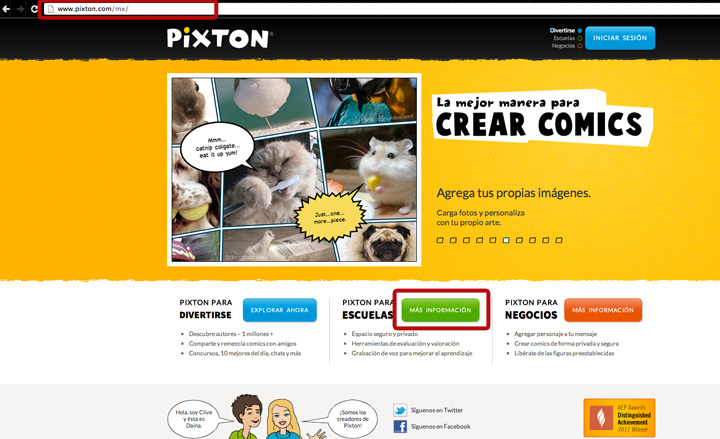
Después aparecerá otra pantalla, en la que deberás de dar clic en “Obtener una Cuenta” y se desplegará un menú en el que aparece la categoría de Estudiantes, en la cual habrá que dar clic.
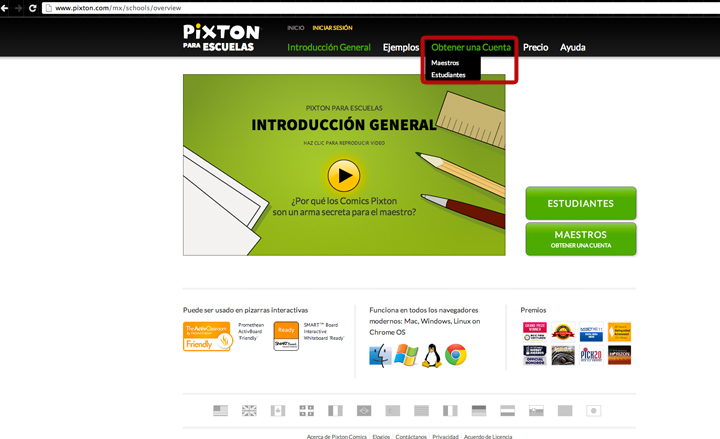
Después de dar clic, aparece un recuadro pidiéndote que escribas la clave que el docente te habrá proporcionado para que entres a Pixton. Da clic en el botón “Enviar”.
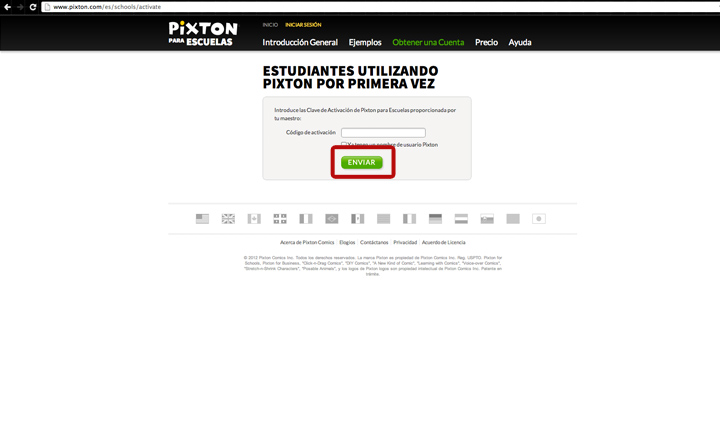
Una vez que has puesto el código de activación, aparece otra pantalla para solicitar tus datos y de esta manera poder asignarte una cuenta. Da clic en “Enviar”.
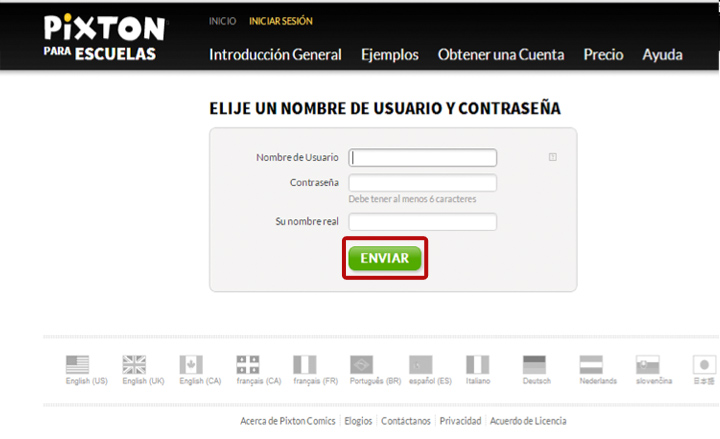
De esta manera habrás creado tu cuenta y podrás iniciar creando tu propio cómic de acuerdo al proyecto indicado por el docente a cargo del grupo.
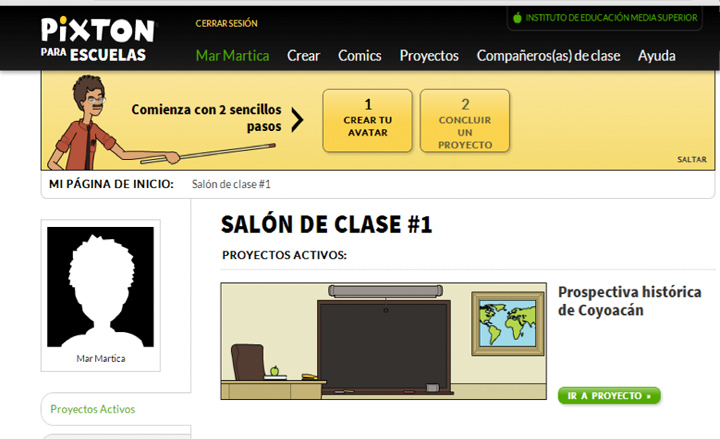
Ya que sabemos cómo crear una cuenta, desde la página de nuestra cuenta podemos crear un cómic. Para ello habrá que dar clic en el botón “Crear un cómic”.
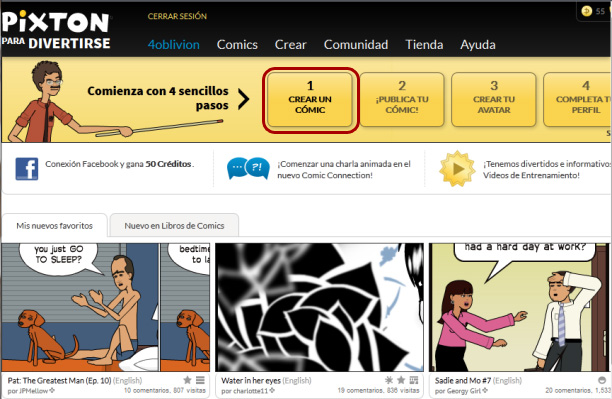
Una vez seleccionada la opción “Crear un cómic”, aparece una pantalla que te pide elegir un formato de Cómic. Para los fines de este tutorial da clic en “Crear un Cómic Rápido”.
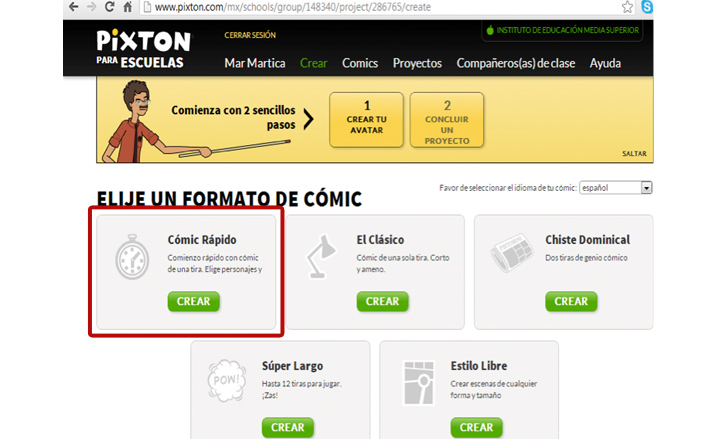
Elige la plantilla que más se adapte a tu historieta.
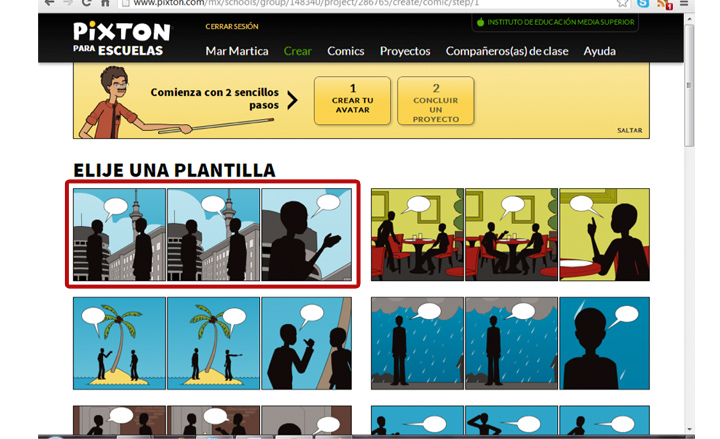
Enseguida elige un personaje principal, da clic en el que creas que concuerda con la historia que quieres contar.

Tienes que elegir un segundo personaje de acuerdo a la historia y si necesitas otro personaje más adelante lo puedes añadir.
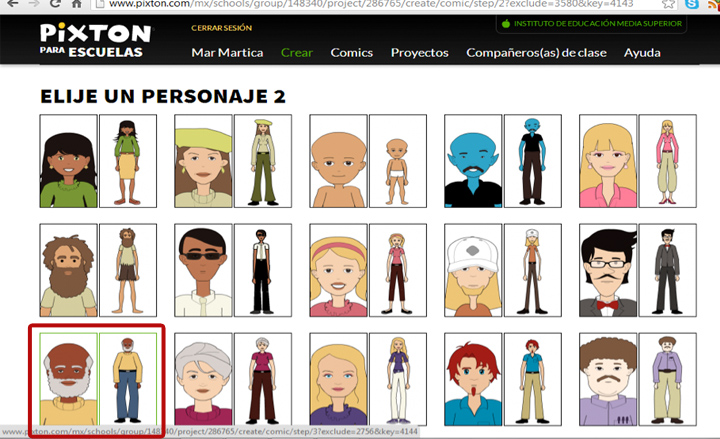
Ya teniendo los personajes, habrá que ponerle el título al cómic y enseguida dar clic en el primer cuadro para editarlo.
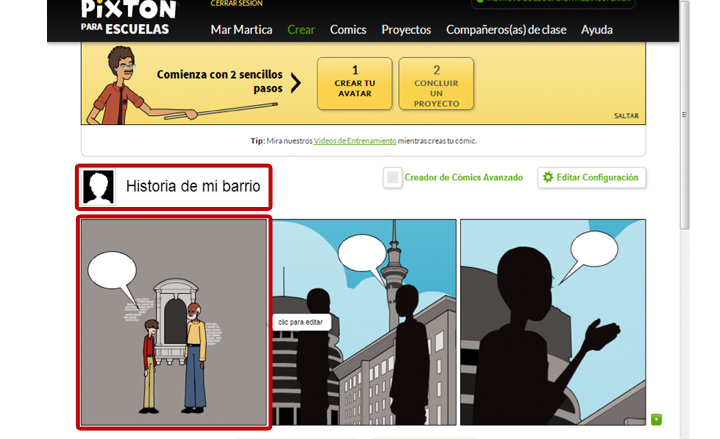
Después de dar clic en editar, aparecen una serie de botones, el primero de los cuatro de la parte superior izquierda sirve para añadir otro personaje, el segundo sirve para añadir un globo más, el tercero para añadir accesorios; y el cuarto para añadir fondo. En la esquina inferior hay otros siete botones, el primero de arriba hacia abajo, es el que sirve para deshacer, el segundo para rehacer, el tercero para insertar otra escena, el que sigue es para guardar escena, el siguiente es para revertir alguna escena que se haya editado, el siguiente para borrar el contenido, y el último para añadirle color.
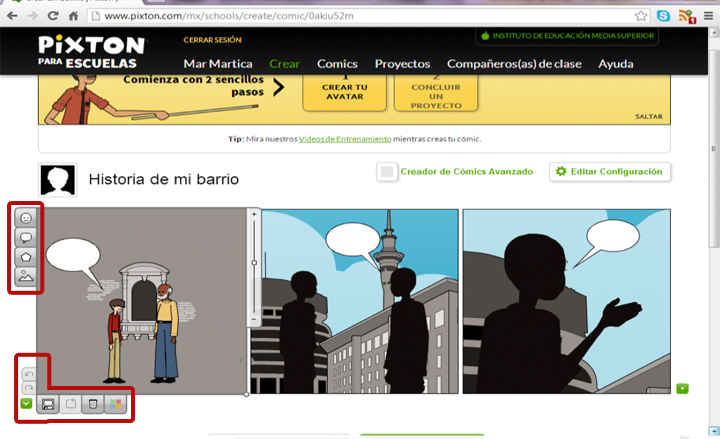
Para añadir texto, da doble clic en el globo y podrás empezar a escribir tu historia, además aparecen otras opciones para arrastrar el globo y añadirle voz o sonido.
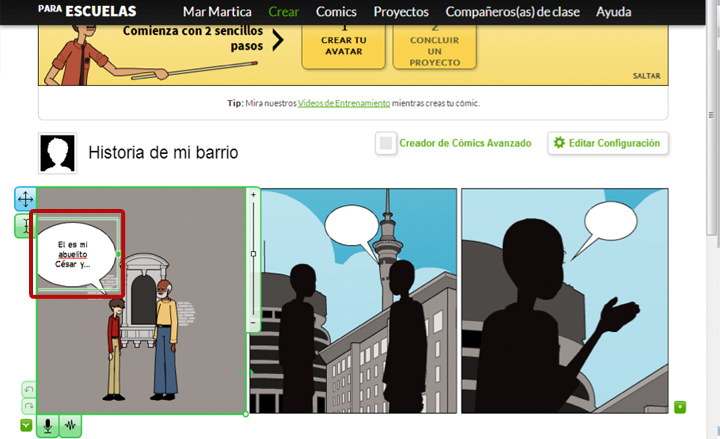
Una vez que hayas añadido texto, imágenes, escenas, y que consideres que has acabado con la historieta, puedes dar clic en el botón de “Guardar y Continuar”.
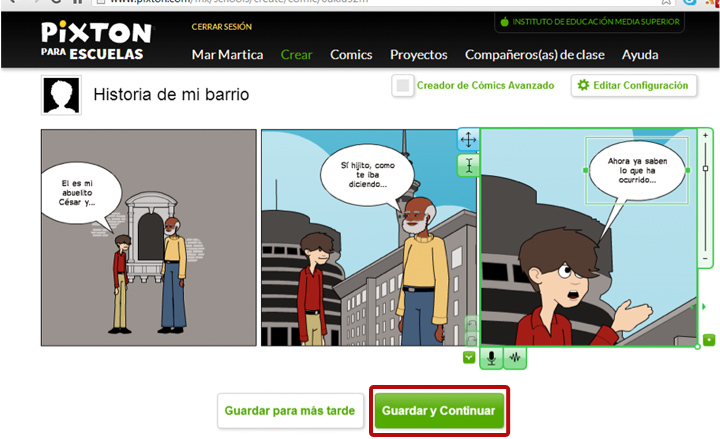
Enseguida aparecerá la pantalla Ajustes de Cómic, en donde podrás añadirle el título y algunos datos más, enseguida da clic en el botón de “Enviar ahora”.
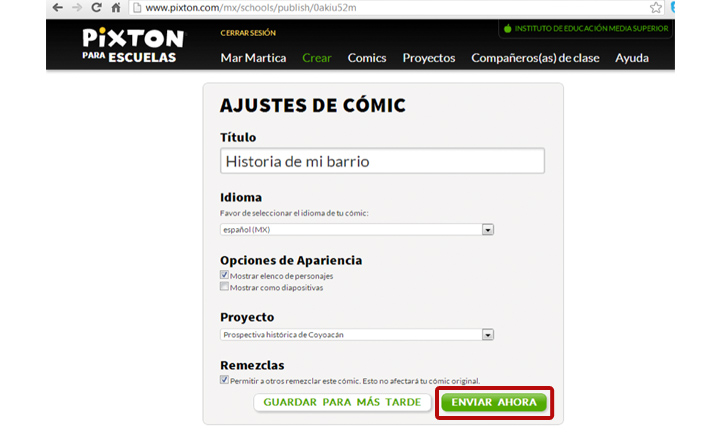
Entonces tu historieta estará publicada y podrán hacer comentarios tus compañeros y docente, además de que puedes compartirlo en “Edmodo”, “Insertar en un sitio web”, “Enviarlo por correo electrónico”, “Remezclar”, “Descargarlo” o “Imprimirlo”.
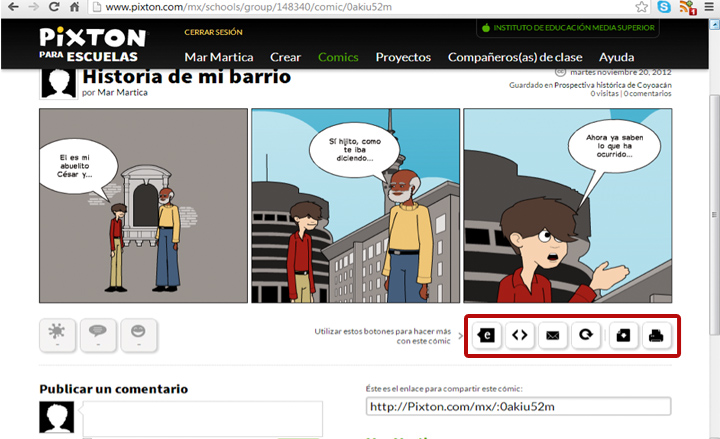
Encuentra más información e ideas acerca del uso de Pixton en los siguientes enlaces:
Tutoriales de Pixton en Pixton
http://www.pixton.com/mx/category/tutorials(Educ@contic, 2012)
http://www.educacontic.es/blog/crea-divertidos-comics-con-pixtonCoordinación del proyecto
José Carlos Acevedo López
Diseño de contenido
Jesús Álvaro Pinto Aguilar
Diseño instruccional
Jesús Álvaro Pinto Aguilar
Azucena Castañón Foncerrada
Diseño multimedia
Angel Adrian Castro Pacheco